Geçen gün, daha önce bağlandığım bir Wi-Fi ağına bağlanmak için Android'imi kullanmayı denedim, ancak yapamadım. Bir süre önce cihazımda fabrika ayarlarına sıfırlama yaptığım için şifreyi tekrar girmek zorunda kaldım. Şifreyi yazıp telefonumun bağlanmaya çalıştığını gördükten sonra gördüğüm tek şey “Kimlik doğrulama hatası” oldu.
Doğru ağa bağlandığımı kontrol ettim ve doğru şifreyi yazdığımdan emin oldum. Yine de, o korkunç mesaj ortaya çıktı. Bu sana da oldu mu? Sorundan kurtulmak ve yeniden bağlanmak için deneyebileceğiniz bazı ipuçları.
Uçak Modunu Deneyin
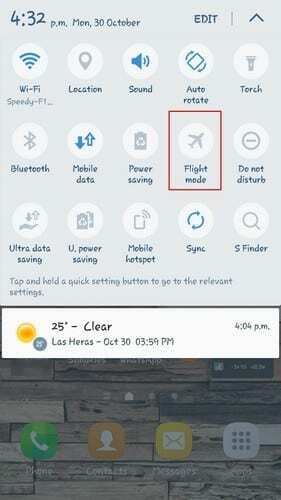
Uçak Modunu etkinleştirdiğinizde, telefonunuzdaki tüm radyo frekansı sinyal iletiminin kapatılması olur. Bluetooth, WiFi kullanabilir ve hatta telefon görüşmesi yapabilirsiniz.
Bu yararlı bir ipucudur çünkü bazen telefonunuzun mobil ağı, telefonunuzun bir ağa bağlanmaya çalışmasına engel olur.
Uçak modunu denemek için ekranınızın üstünden aşağı kaydırın ve mobil ağı kapatın ve Wifi. Şimdi, uçak modunu etkinleştirin ve bu son özelliği kapatmadan devam edin ve WiFi'yi açın seçenek.
Telefonunuz WiFi ağına sorunsuz bir şekilde bağlanırsa, uçak modunu kapatabilirsiniz. Wifi ve mobil ağı açın, şimdi her şey yolunda olmalıdır.
Wi-Fi Bağlantısını Sıfırlamayı Deneyin
Bazen cevap baştan başlamakta yatar ve bu yüzden WiFi bağlantısını sıfırlamak sorunlarınızın cevabı olabilir. Kablosuz bağlantıyı ortadan kaldırın ve ardından tekrar bulmayı/bağlanmayı deneyin. Bu, birçokları için işe yarayan bir çözüm ve umarım sizin için de işe yarayacaktır.
Cihazınızın Ayarlarına gidin ve WiFi'ye dokunun. Bağlanmakta sorun yaşadığınız ağı WiFi Ağları altında bulun. Ağda, SSID veya ad üzerine uzun basın ve ağı unutma veya ağ yapılandırmasını değiştirme seçeneklerinin bulunduğu küçük bir pencere görmelisiniz.
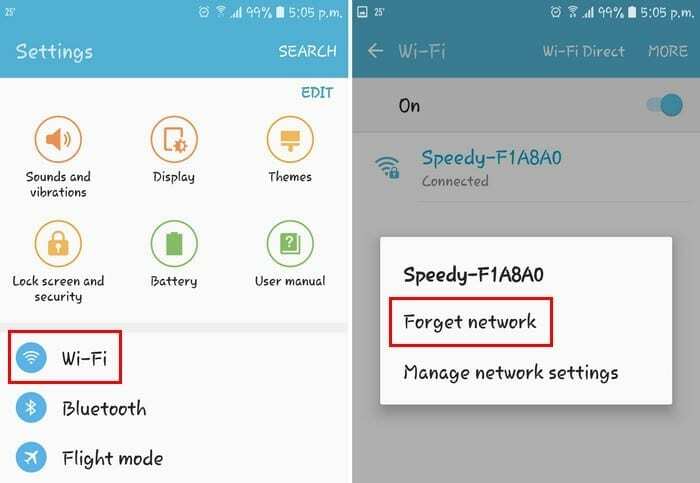
Ağı Unut seçeneğine dokunun ve yalnızca bir çubuk sinyali alana kadar yönlendiriciden uzaklaşın. Bir bara sahip olduğunuzda, ağa bir kez daha bağlanın.
Kablosuz Ağı Değiştir
Bu kimlik doğrulama sorununu yaşamanızın bir başka nedeni de bir IP çakışmasıdır. Durumunuz buysa, yapabileceğiniz en iyi şey kablosuz ağ ayarını DHCP'den (varsayılan) Statik IP'ye değiştirmektir.
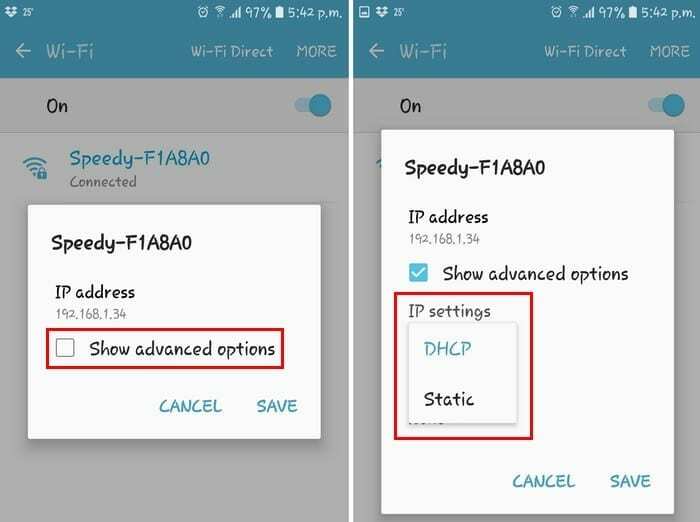
Bunu, Ayarlar'a giderek ve bir kez daha WiFi seçeneğine giderek hızlı bir şekilde yapabilirsiniz. Daha önce olduğu gibi aynı pencereyi görene kadar ağa uzun basın, ancak bu sefer ağ yapılandırmasını değiştir üzerine dokunun.
Gelişmiş seçenekler kutusuna dokunun ve DHCP yazan seçeneği arayın. Üzerine dokunduğunuzda, Statik seçeneği olması gereken yalnızca bir seçenek daha olacaktır. Seçin ve ardından bir IP adresi alanı görmelisiniz.
Göründüğünde, statik IP adresi alanına gördüğünüz bilgileri kaydedin ve silin. Aynı verileri tekrar yazın ve kaydet üzerine dokunun. Bilgileri yalnızca doğru olduğundan eminseniz ekleyin. Herhangi bir şüpheniz varsa, ISS'nizi (İnternet Servis Sağlayıcı) aramanız en iyisidir.
Tüm Ağ Ayarlarınızı Yenileyin
Önceki seçenekler başarısız olduysa, her şeyi yenilemekten başka seçeneğiniz yok gibi görünüyor. Her şey derken Bluetooth, mobil ağ ve kablosuz ağı aynı anda kastediyorum.
Bunu yapmak için Ayarlar > Yedekle ve sıfırla > Ağ sıfırlama'ya gidin ve Ayarları Sıfırla'ya dokunun. İşlem çok uzun sürmemelidir, ancak bittiğinde, sorunlarınızı veren ağda oturum açmayı deneyin ve umarım bağlanabilirsiniz.
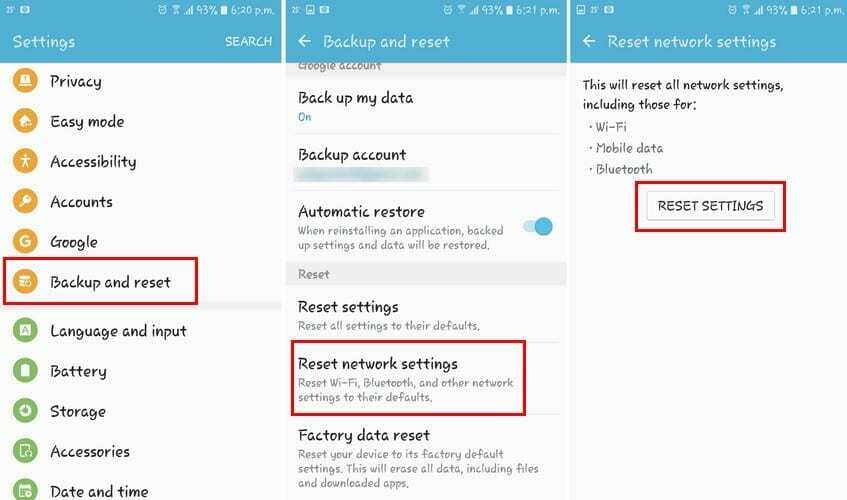
Kaybetmeyeceğiniz için önemli verileri kaybetme konusunda endişelenmeyin. Ancak bu, şimdiye kadar yaptığınız tüm bağlantılardan gelen verileri silecektir.
Çözüm
Bu soruna neyin neden olduğunu asla bilemeyeceğiniz zamanlar olabilir, ancak burada ondan kurtulmanın çözümü var. Umarım, kimlik doğrulama hatası, bir teknik adam aramanızı gerektirmez.
Bu sorunu çözmek için kullandığınız bir yöntemi kaçırdım mı? Öyleyse, başkalarının da faydalanabilmesi için düşüncelerinizi yorumlarda paylaşın.